Sincronizzare Preferiti su Chrome, Firefox, Opera, Edge, Safari
Come sincronizzare i preferiti in Chrome, Firefox, Opera, Safari e Microsoft Edge e Internet Explorer per mantenerli, conservarli e ritrovarli sempre
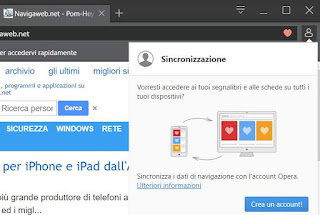 Quando oggi si usa un computer, nel 99% dei casi si apre il browser per andare su internet e, probabilmente, si andrà ad aprire un sito di quelli conosciuti, cercandolo dai siti preferiti.
Quando oggi si usa un computer, nel 99% dei casi si apre il browser per andare su internet e, probabilmente, si andrà ad aprire un sito di quelli conosciuti, cercandolo dai siti preferiti.I siti preferiti sono importanti, sono come una rubrica telefonica, servono a non dover cercare gli stessi siti ogni volta che si va su internet ed anche a salvare quelle pagine web utili o articoli importanti da blog, forum e siti di informazione.
Così come una rubrica di numeri, anche la lista dei siti preferiti o "segnalibri" deve essere conservata in modo sicuro, in modo che se anche si formatta il computer questa lista possa essere recuperata ed in modo che qualsiasi PC si va a utilizzare sia possibile recuperare gli stessi preferiti.
Se non è stato mai fatto, è importante quindi sapere come sincronizzare i preferiti su Chrome, Firefox, Opera, Safari e Microsoft Edge, come sincronizzare i preferiti tra i vari browser web ed anche come vederli tutti insieme se si utilizzando diversi browser a seconda del tipo di siti da visitare.
LEGGI ANCHE: Sincronizzare dati e password dei browser su ogni dispositivo
Sincronizzare i preferiti su Google Chrome
Chrome rende la sincronizzazione un gioco da ragazzi grazie all’account Google.
- Apri Chrome e clicca sull’icona del profilo in alto a destra (un cerchietto con una figura o le tue iniziali).
- Se non sei loggato, clicca su Accedi e inserisci email e password del tuo account Google.
- Vai su Impostazioni (clicca i tre puntini in alto a destra, poi “Impostazioni”).
- Nella sezione Tu e Google, clicca su Sincronizzazione e servizi Google.
- Assicurati che l’opzione Sincronizza tutto sia attiva o seleziona solo Preferiti se vuoi limitarti a quelli.
Ora, ogni volta che aggiungi un preferito su Chrome, lo ritrovi su qualsiasi dispositivo dove hai fatto accesso con lo stesso account. Smartphone, tablet, PC: tutto è connesso.
Mozilla Firefox: sincronizzazione con un account dedicato
Firefox usa un sistema simile, ma con un account Mozilla. si possono sincronizzare Firefox e mantenere i preferiti su PC e smartphone:
- Apri Firefox e clicca sulle tre linee in alto a destra per aprire il menu.
- Seleziona Accedi a Firefox e inserisci un’email (o registrati se non hai un account).
- Dopo il login, vai su Impostazioni (sempre dal menu) e clicca su Sincronizzazione.
- Scegli cosa sincronizzare: metti la spunta su Segnalibri (il nome che Firefox usa per i preferiti).
- Conferma e attendi qualche secondo: i tuoi segnalibri sono ora salvati nel cloud.
Un punto di forza di Firefox è la flessibilità. Puoi sincronizzare solo i segnalibri o aggiungere password, schede aperte e altro. Se cambi computer o reinstalli Firefox, basta accedere per ritrovare tutto.
Opera: un’opzione leggera e veloce
Opera è meno diffuso, ma ha un sistema di sincronizzazione semplice e funzionale. Anche qui serve un account Opera
- Clicca sull’icona del menu in alto a sinistra (la “O” rossa su Windows o Mac).
- Vai su Sincronizzazione e clicca su Accedi (o crea un nuovo account con un’email).
- Una volta loggato, scegli cosa sincronizzare: seleziona Segnalibri per i preferiti.
- Salva le modifiche e il browser farà il resto.
Opera sincronizza i dati in modo rapido e funziona bene su PC, Mac e dispositivi mobili. È una buona scelta se cerchi un browser leggero ma completo. Puoi usare la funzione “Speed Dial” di Opera per tenere i preferiti più usati sempre in vista nella pagina iniziale.
Microsoft Edge: sincronizzazione con l’account Microsoft
Edge, il browser di Microsoft, si appoggia all’account Microsoft per sincronizzare i preferiti. Se usi Windows, probabilmente hai già un account.
- Apri Edge e clicca sull’icona del profilo in alto a destra.
- Accedi con il tuo account Microsoft (lo stesso di Windows o Outlook).
- Vai su Impostazioni (tre puntini in alto a destra, poi “Impostazioni”).
- Nella sezione Profili, clicca su Sincronizzazione e verifica che i Preferiti siano attivi.
- Se vuoi, puoi personalizzare cosa sincronizzare cliccando su Gestisci sincronizzazione.
Edge è integrato con Windows, quindi la sincronizzazione è fluida su PC e telefoni. UI preferiti si salvano anche nella “Raccolta” di Edge, una funzione utile per organizzare link e note.
Safari: sincronizzazione nell’ecosistema Apple
Safari, il browser di Apple, usa iCloud per sincronizzare i preferiti tra Mac, iPhone e iPad.
- Su Mac, apri Preferenze di Sistema e clicca su ID Apple.
- Vai su iCloud e assicurati che l’opzione Safari sia spuntata.
- Su iPhone o iPad, vai su Impostazioni, tocca il tuo nome, poi iCloud e attiva Safari.
- Se richiesto, scegli Unisci per combinare i preferiti già presenti sui dispositivi.
Safari è perfetto per chi vive nell’ecosistema Apple: i preferiti passano da un dispositivo all’altro in tempo reale. Non funziona su Windows o Android, ma si può accedere ai preferiti tramite iCloud.com da qualsiasi browser.
Passare i preferiti da un browser all’altro
A volte non basta sincronizzare: magari si vuole spostare i preferiti da Chrome a Firefox o da Edge a Safari. Ogni browser permette di importare i preferiti da un altro programma. Ecco un esempio generale:
- Apri il browser di destinazione (es. Firefox).
- Vai su Segnalibri o Preferiti dal menu (spesso sotto i tre puntini o linee).
- Cerca l’opzione Importa o Gestisci segnalibri.
- Scegli il browser da cui importare (es. Chrome) o un file HTML se lo hai esportato prima.
- Conferma e i preferiti appariranno in una cartella dedicata.
Per esportare i preferiti (utile se il browser non è sullo stesso PC):
- Vai su Gestisci preferiti nel browser di origine.
- Scegli Esporta e salva il file HTML sul computer.
- Poi, usa questo file per importare i preferiti nel nuovo browser.
Un consiglio pratico: prima di importare, elimina i preferiti duplicati o inutili. Una lista pulita è più facile da gestire.
Su Safari avevo già scritto una guida speciale per gestire e sincronizzare preferiti di Safari su iPhone, Mac e Chrome, che può tornare comodo per chi usa sia PC Windows (o Linux) che Mac, per avere gli stessi preferiti su Safari e Chrome o su Safari e Firefox.
Sincronizzare tra browser diversi: è possibile?
Purtroppo, non esiste un sistema nativo che sincronizzi i preferiti tra Chrome, Firefox, Opera, Edge e Safari in tempo reale. Ogni browser usa un proprio account e non “parla” direttamente con gli altri. Tuttavia, ci sono soluzioni alternative:
- Esportazione e importazione manuale: come spiegato sopra, si può esportare un file HTML da un browser e importarlo in un altro. Non è una sincronizzazione continua, ma funziona per trasferimenti occasionali.
- Estensioni di terze parti: programmi come xBrowserSync (gratuito e open-source) permettono di sincronizzare i preferiti tra Chrome, Firefox ed Edge. Basta installare l’estensione, creare un ID di sincronizzazione e i preferiti saranno disponibili ovunque. Nota: non supporta Safari.
- Servizi online: piattaforme come Raindrop.io offrono un modo per salvare e organizzare preferiti su più browser e dispositivi. Funzionano tramite estensioni e hanno una versione gratuita.
Il modo più semplice di sincronizzare i preferiti su tutti i browser utilizzati in vari computer, se per esempio su un PC uso Edge, su un altro uso Chrome e su un altro Firefox, è quello di usare le estensioni per tutti i browser fornite da Eversync
EverSync supporta Chrome, Firefox e Internet Explorer per Windows; funziona con Chrome e Firefox (ma non con Safari) su un Mac, su iOS e Android, per sincronizzare i segnalibri o preferiti su qualsiasi computer. Eversync richiede di creare un account e si avrà subito la possibilità di caricare online tutti i preferiti.In alternativa, un'estensione molto buona è anche xBrowserSync, disponibile per Chrome, Edge e Firefox ed anche per Android (in modo da portare i preferiti in un browser Android che non è Chrome).
Qualche trucco per gestire i preferiti
Sincronizzare i preferiti è solo l’inizio. Ecco alcune idee per sfruttarli al meglio:
- Organizza in cartelle: crea cartelle come “Lavoro”, “Hobby” o “Viaggi” per trovare i siti più velocemente.
- Elimina il superfluo: ogni tanto fai pulizia. Quei link salvati tre anni fa probabilmente non servono più.
- Usa i preferiti nella barra: i siti che visiti ogni giorno possono stare nella barra dei preferiti, sempre visibili.
- Backup regolare: anche con la sincronizzazione, salva un file HTML dei preferiti sul computer o su un cloud. Non si sa mai.
LEGGI ANCHE: Controllo e pulizia dei preferiti non più esistenti o duplicati

Posta un commento